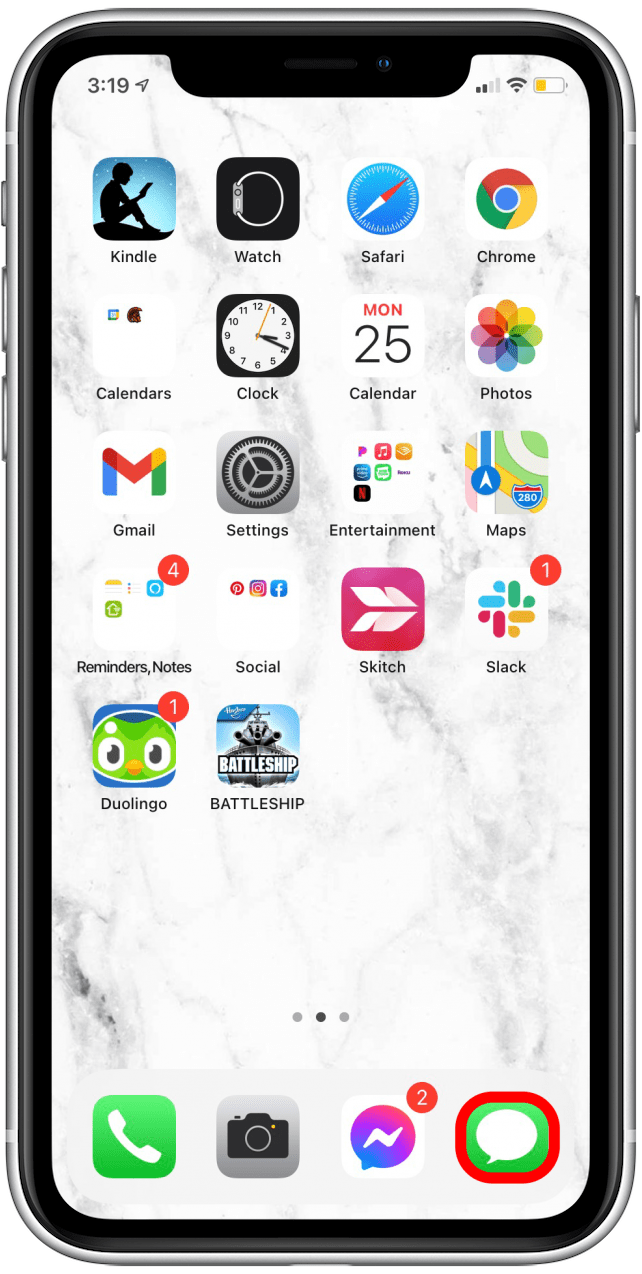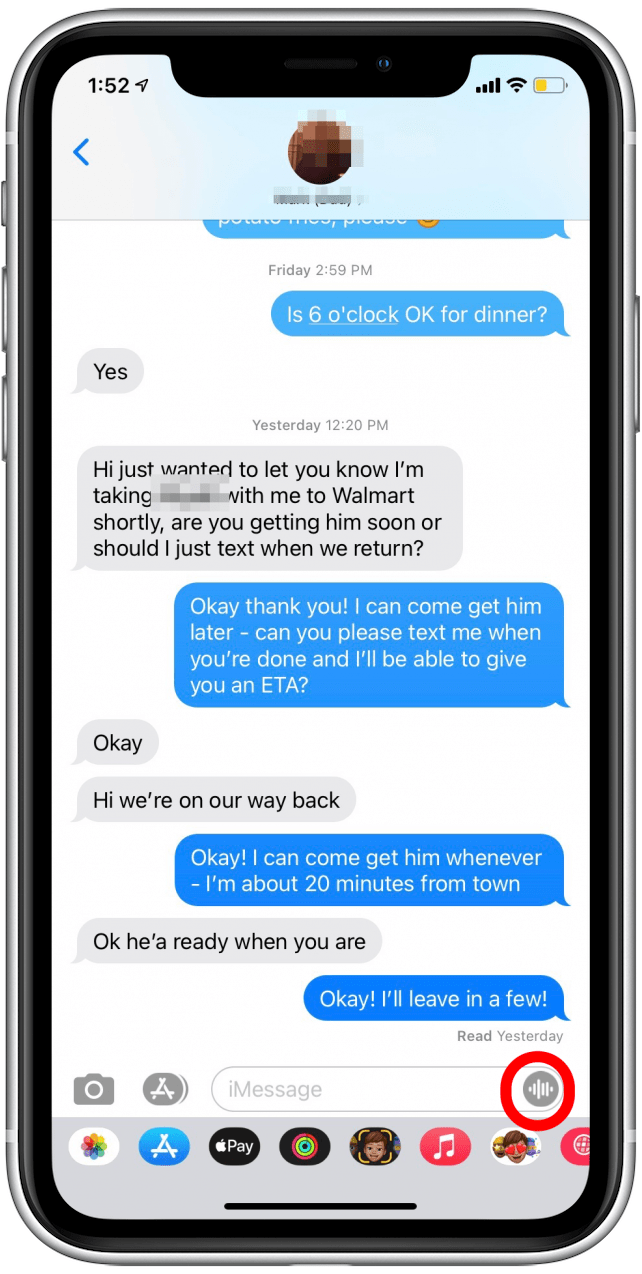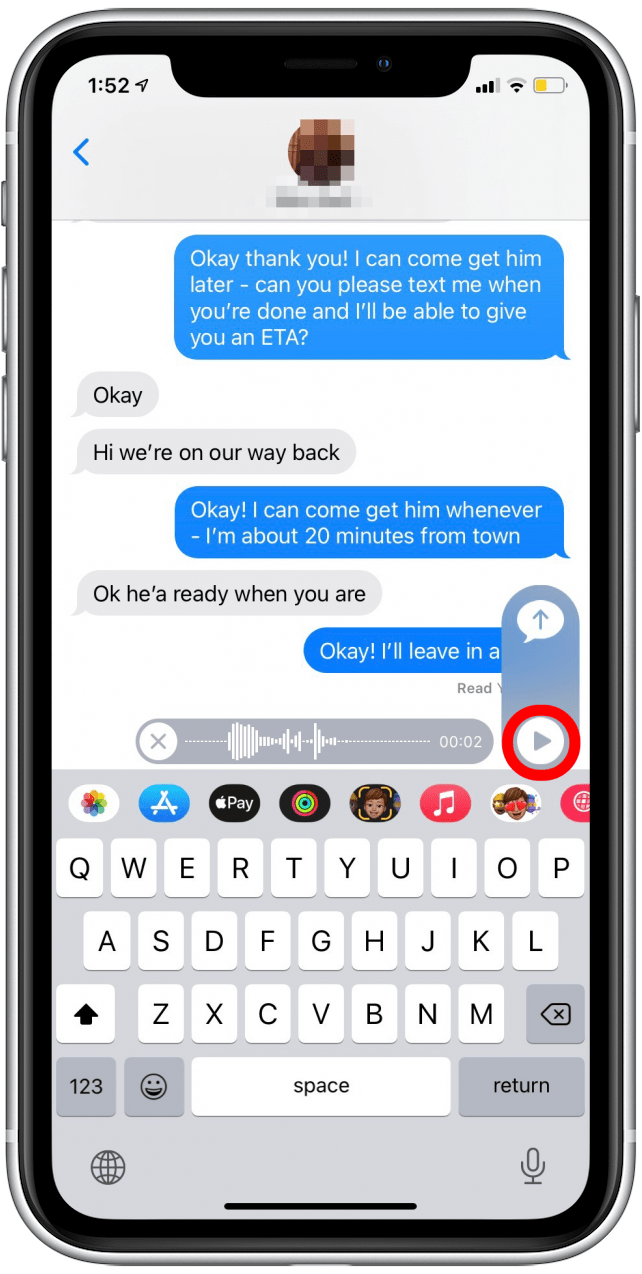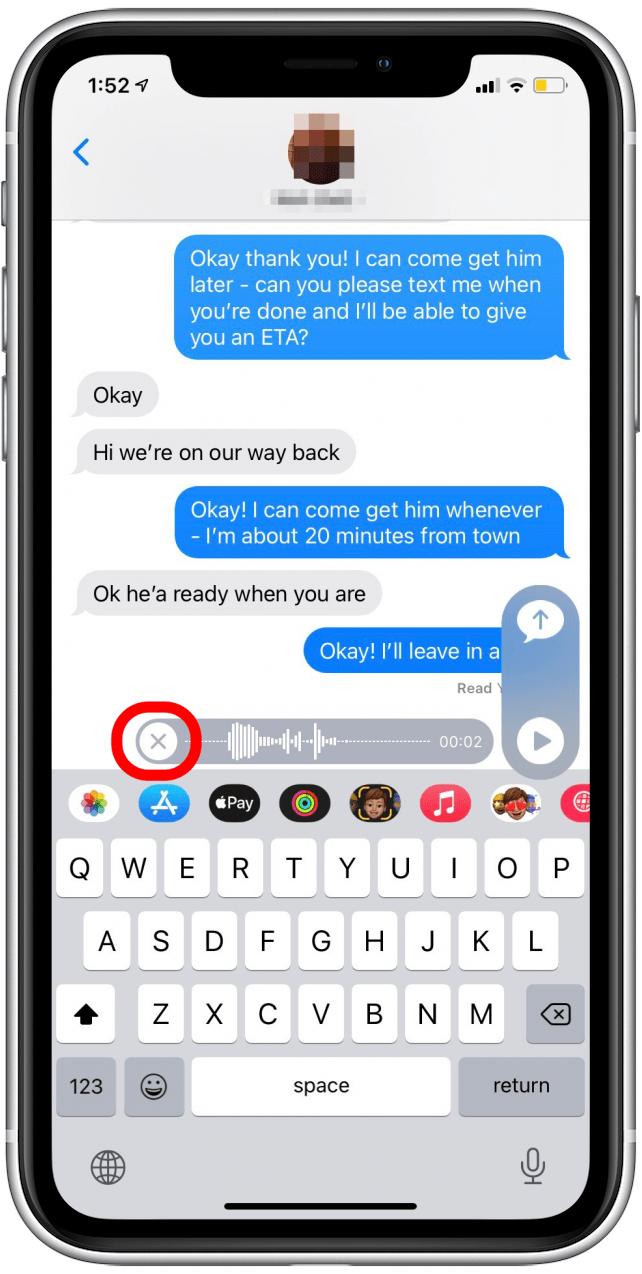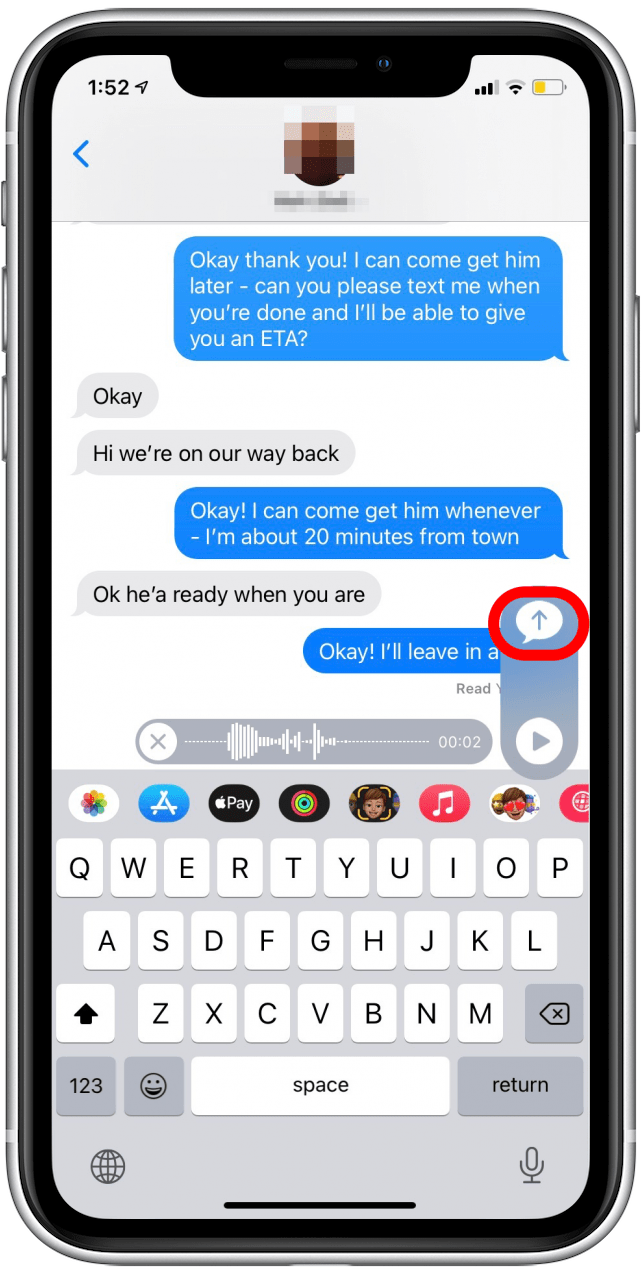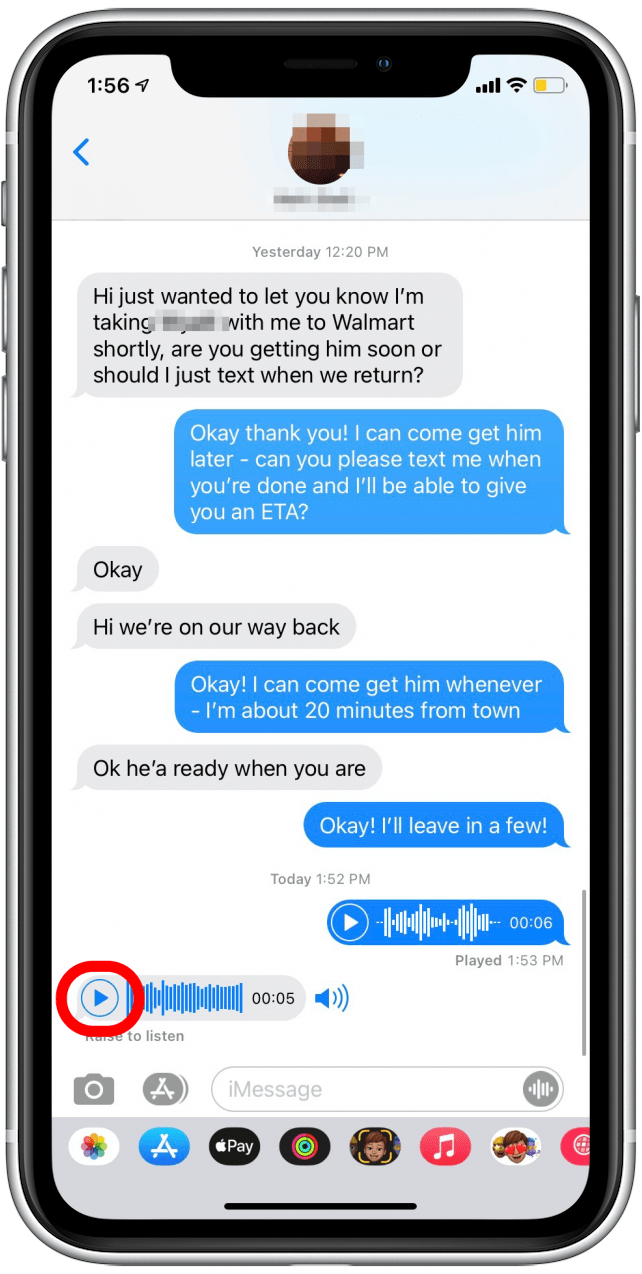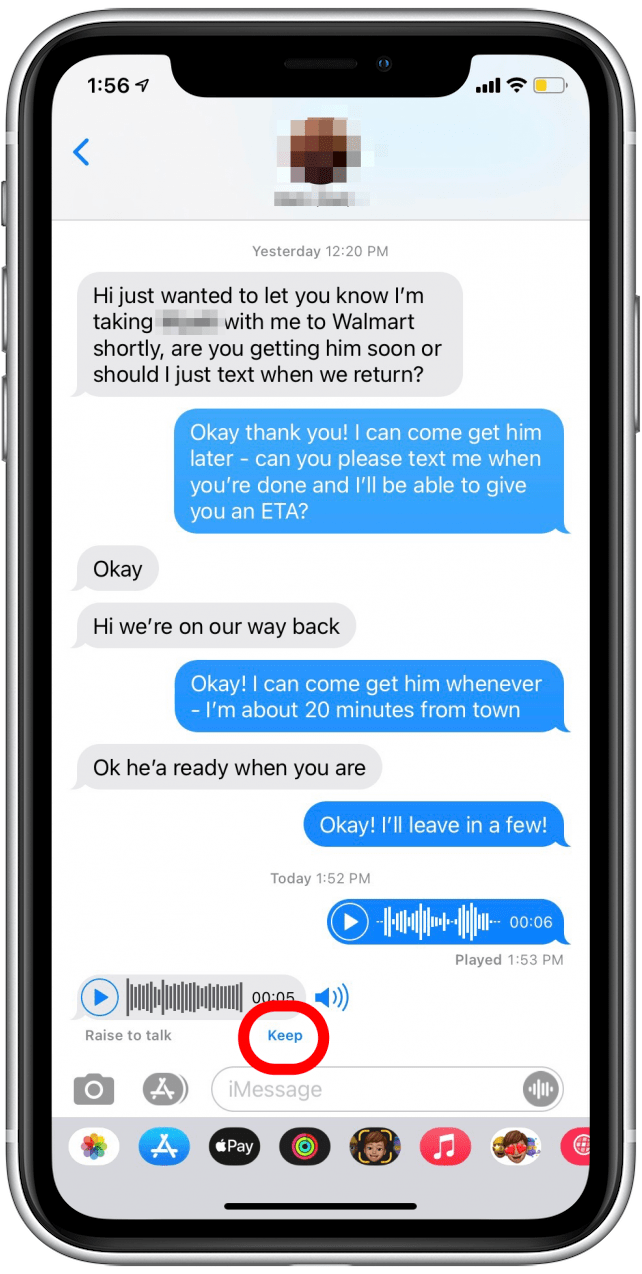Di dalam aplikasi Mesej, anda boleh menghantar dan menerima mesej audio dengan pengguna iPhone yang lain. Menghantar dan menerima mesej audio adalah cara yang menyeronokkan berkomunikasi dengan suara anda tanpa berada di telefon, dan tanpa menggunakan ciri iPhone Talk-to-text. Inilah cara menghantar dan menerima mesej teks audio.
Cara Menghantar Mesej Suara di iPhone dalam Aplikasi Mesej
Mesej audio yang anda hantar akan hilang selepas jumlah masa yang ditetapkan kecuali penerima paip menyimpan. Untuk menghantar mesej teks audio dari iPhone anda:
 Temui ciri -ciri tersembunyi iPhone anda tip harian (dengan tangkapan skrin dan arahan yang jelas) supaya anda boleh menguasai iPhone anda hanya dalam satu minit sehari.
Temui ciri -ciri tersembunyi iPhone anda tip harian (dengan tangkapan skrin dan arahan yang jelas) supaya anda boleh menguasai iPhone anda hanya dalam satu minit sehari.
- Buka aplikasi Mesej dan mulakan atau teruskan benang perbualan.

- Tekan dan tahan ikon audio di sebelah kanan kotak teks untuk dirakam. Ikon kelihatan seperti koleksi garis.

- Bercakap mesej anda semasa masih memegang ikon.
- Angkat jari anda untuk mengakhiri rakaman.
- Untuk mendengar mesej yang dirakam sebelum anda menghantarnya, ketik anak panah main balik .

- Untuk memadam rakaman, ketik ikon x .

- Untuk menghantar mesej, ketik anak panah hantar .

Cara mendengar mesej audio yang anda terima di iPhone anda
Sebaik sahaja anda telah membuka mesej yang mengandungi rakaman audio, ikuti langkah -langkah di bawah untuk mengakses mesej suara pada iPhone anda.
- Ketik butang main pada rakaman.

- Anda boleh mengetuk Simpan untuk menyimpan rakaman yang anda hantar atau terima.

- Jika anda tidak memilih untuk menyimpan mesej, ia akan memadam secara automatik selepas dua minit.
Dengan langkah -langkah ini, kini anda boleh dengan mudah menavigasi menghantar dan menerima mesej audio atau suara dalam aplikasi Mesej pada iPhone anda.